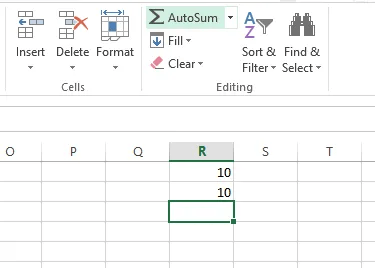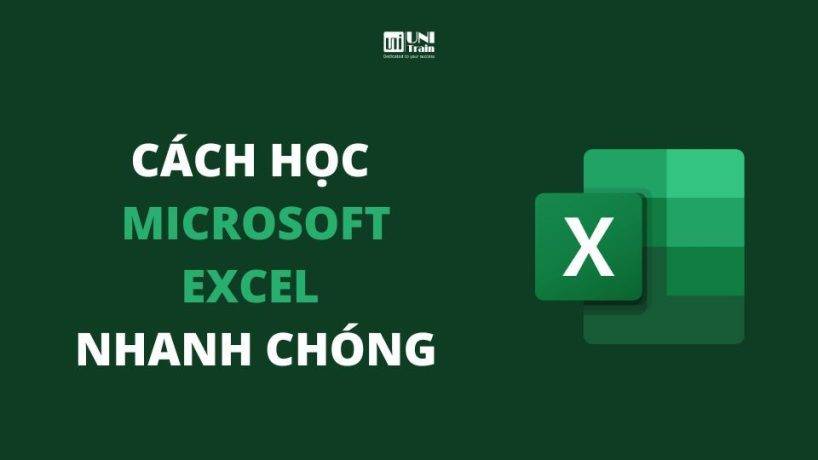
Microsoft Excel có thật sự khó học như lời đồn hay không? Hãy cùng UniTrain khám phá 8 mẹo học Excel nhanh chóng để có thể sử dụng phần mềm này một cách hiệu quả và năng suất.
1. Nắm vững các phép toán đơn giản
Để bắt đầu làm quen với Excel, hãy thử những bài toán cơ bản nhất. Thực hiện các phép tính cộng (+) trừ (-) nhân (*) chia (/) cơ bản.
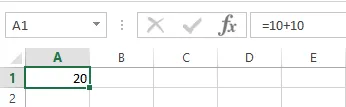
2. Sử dụng AutoSum
Nhập hai số bất kỳ vào các ô cạnh nhau (hoặc trên và dưới), chọn ô bên phải hoặc bên dưới các ô đó Home>AutoSum.
Thao tác này sẽ tự động điền vào ô đã chọn một công thức SUM, sau đó nhấn Enter để thực hiện. Excel sẽ cộng hai số lại với nhau và đưa ra kết quả trong ô đã chỉ định.
3. Áp dụng định dạng số
Khi bảng tính bắt đầu phức tạp hơn, trong đó chứa các loại số khác nhua như tiền tệ, ngày tháng, tỷ lệ phần trăm,.. Để đảm bảo người dùng có thể làm việc với dữ liệu này, chúng ta nên định dạng dữ liệu để nhập.
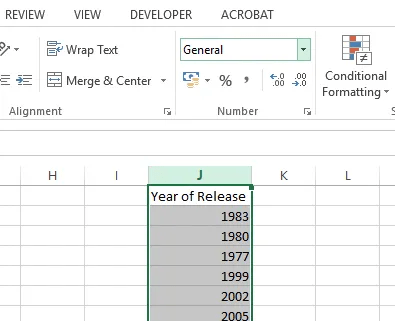
Chọn các số muốn định dạng>Number>General.
Nếu muốn kiểm soát nhiều hơn, chọn More number formats ở cuối danh sách.
4. Tạo bảng
Trình bày dữ liệu dưới dạng bảng cho phép người dùng làm được nhiều việc hơn với thông tin có sẵn. Để bắt đầu, chọn toàn bộ tập dữ liệu đang muốn chuyển đổi thành một bảng bao gồm cả tiêu đề và nhấp vào Quick Analysis.
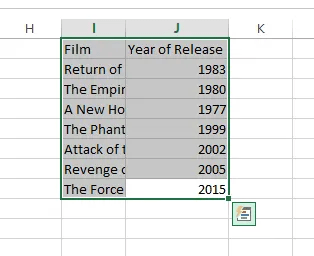
Sau đó chọn Tables>Table.
Nếu phím tắt Quick Analysis không xuất hiện, đánh dấu dữ liệu rồi chuyển đến Insert>Table.
Sử dụng các nút mũi tên trong các ô tiêu đề của bảng để lọc ra các điểm dữ liệu cụ thể hoặc sắp xếp chúng theo những cách khác nhau.
5. Tạo biểu đồ
Người dùng có thể tạo các biểu đồ hoặc đồ thị từ một bảng dữ liệu.
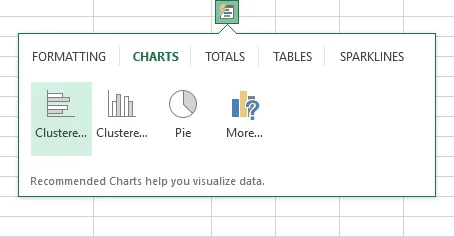
Di chuột qua một trong các tùy chọn để xem trước giao diện của biểu đồ hoặc chọn More để xem thêm một số dạng khác.
Nếu phím tắt Quick Analysis không xuất hiện, chọn Insert, điều hướng đến phần biểu đồ và đồ thị> recommended charts.
6. Thành thạo hàm Excel
Sau khi nắm vững được một số các phép toán cơ bản trong Excel, người dùng có thể chuyển qua sử dụng hàm. Đầu tiên, chúng ta nên bắt đầu với những hàm cơ bản nhất như SUM (để tính tổng), AVERAGE (để tính trung bình).
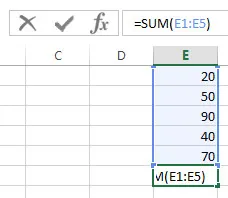
Lợi ích của việc sử dụng tham chiếu ô trong Hàm thay vì số nguyên là kết quả sẽ cập nhật dựa trên nội dung của các ô đó.
7. Tích hợp định dạng có điều kiện (Conditional Formatting)
Chúng ta sẽ sử dụng định dạng có điều kiện để giúp cung cấp cách viết tắt trực quan cho một số dữ liệu. Chọn dữ liệu>Home>Conditional Formatting.
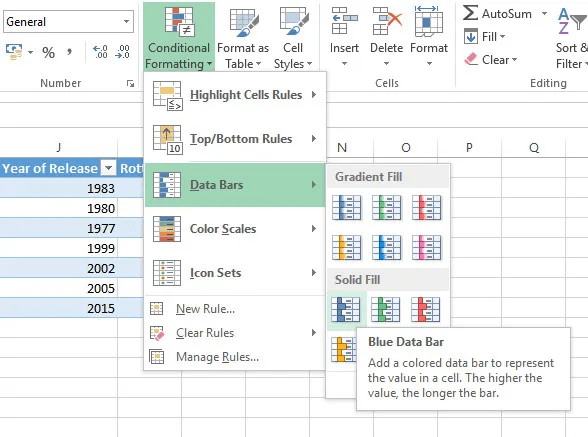
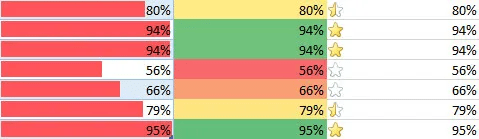
8. Thêm đường xu hướng (trendline) vào Biểu đồ
Thêm các đường xu hướng giúp người dùng nhận biết được các hoạt động kinh doanh đang tăng hay giảm. Thêm các đường xu hướng bằng cách chọn vào Chart Elements.
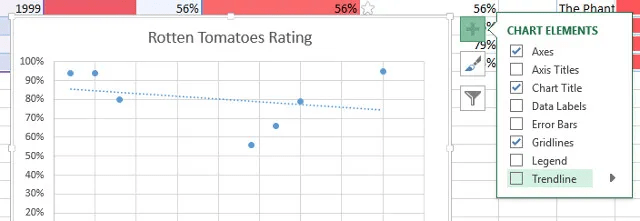
Thật sự, học Excel không khó như những gì chúng ta nghĩ. Excel là một phần mềm quen thuộc tại tất cả các công ty, doanh nghiệp và khá quan trọng trong kinh doanh nên vì vậy hãy học cách làm việc với Excel ngay từ bây giờ để đạt hiệu quả và năng suất cao trong công việc. Tham khảo khóa học Ứng dụng Excel trong xử lý dữ liệu tại UniTrain để có thể tiết kiệm 80% thời gian làm việc nhé.
Xem thêm
5 ứng dụng hiệu quả của Conditional Formatting
Combo khóa học Excel for professionals
20+ biểu đồ bạn có thể tạo ra chỉ với Excel